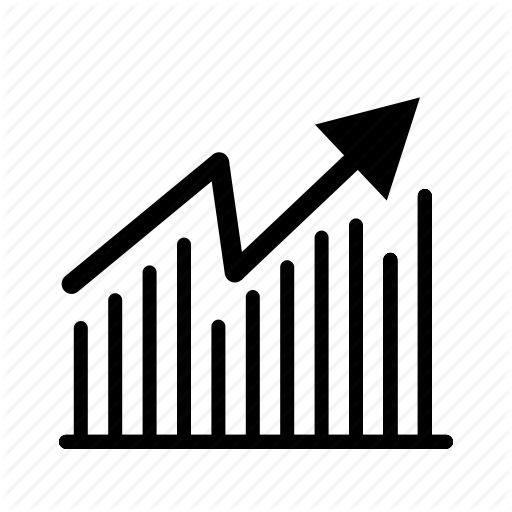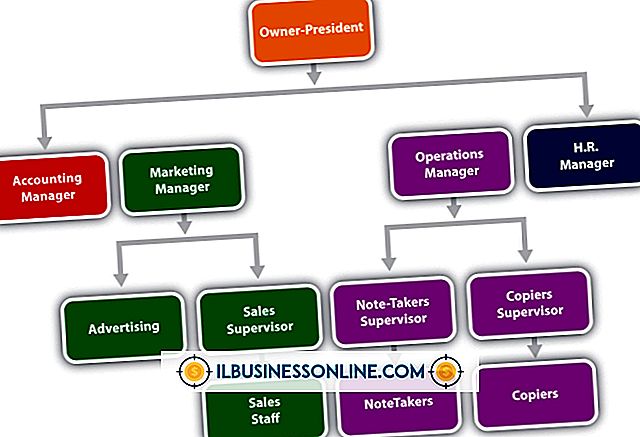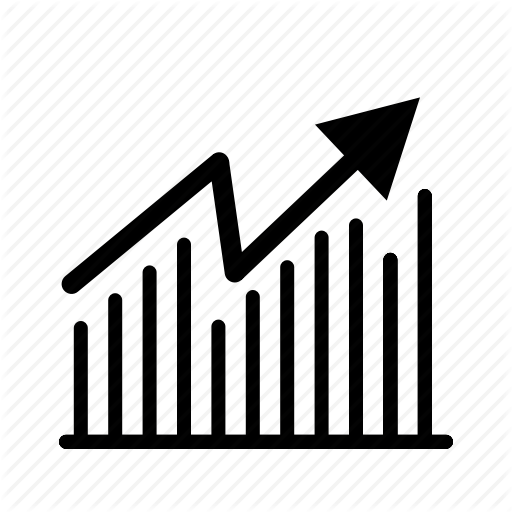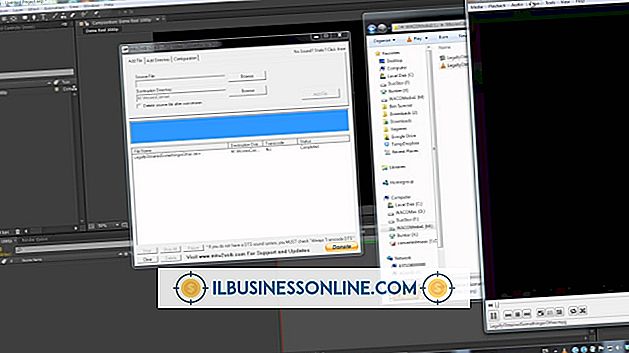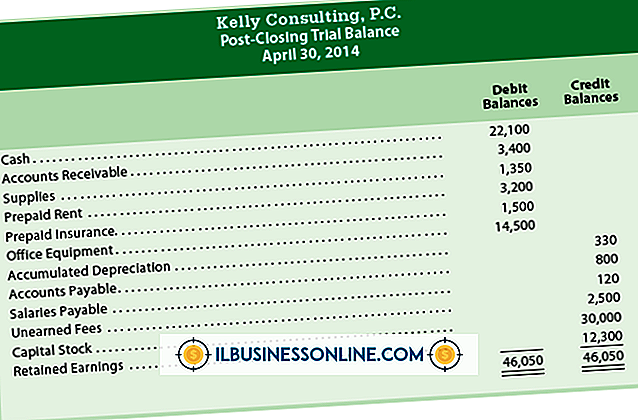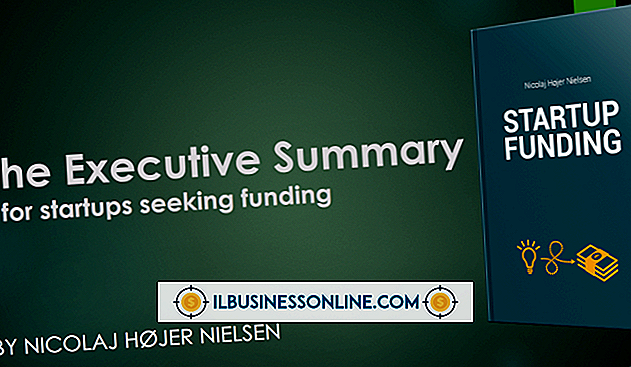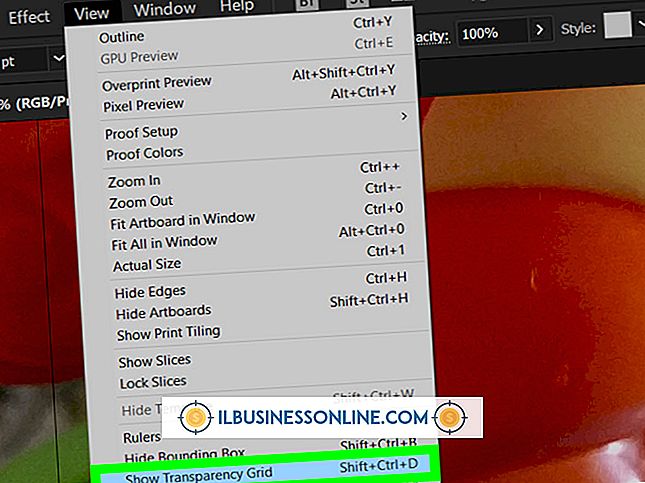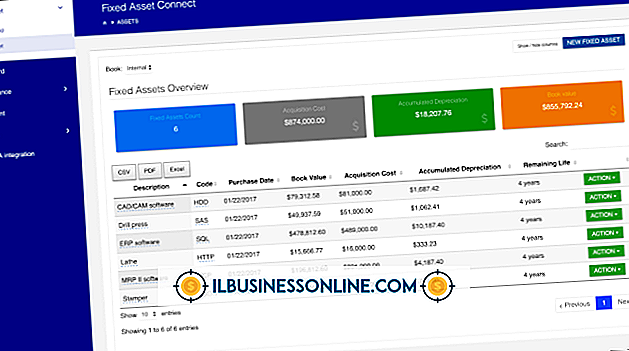Cómo habilitar dos monitores en Windows 7

Un diseño de pantalla dual extiende su espacio de trabajo disponible con más espacio en pantalla, lo que le brinda muchas opciones al configurar sus pantallas. Por ejemplo, puede usar una pantalla para mostrar materiales de referencia o para mantener abierto su correo electrónico mientras trabaja en el otro monitor. Una pantalla secundaria también puede ser útil para otras tareas, como duplicar su pantalla en una pantalla más grande para una presentación o reunión. Después de conectar su segundo monitor a su estación de trabajo, habilítelo y configúrelo mediante el panel de control de Resolución de pantalla.
1.
Conecte el segundo monitor a la computadora si aún no está conectado.
2.
Haga clic derecho en cualquier lugar del escritorio y haga clic en "Resolución de pantalla" en el menú contextual.
3.
Haga clic en el segundo icono del monitor. Si el ícono del segundo monitor no aparece, haga clic en el botón "Detectar" para mostrar todas las pantallas conectadas actualmente.
4.
Haga clic en el menú "Múltiples pantallas" y seleccione una opción de pantalla secundaria. Para usar ambos monitores como espacio de trabajo, seleccione "Extender sus pantallas". Para usar un monitor como área de trabajo con una pantalla duplicada en el segundo monitor, seleccione "Duplicar sus pantallas".
5.
Haga clic en el botón "Aceptar" para aplicar los cambios y cerrar la ventana Resolución de pantalla.
Propina
- Arrastre y suelte los iconos de visualización en la ventana Resolución de pantalla para organizar el diseño virtual de sus áreas de trabajo.